
여러분들은 어떤 목적으로 컴퓨터를 사용하시는가요?
게임, 쇼핑, 작업, 업무, 정보검색 등 정말 컴퓨터로 할 수 있는 일은 이제 상상 이상이 되었습니다. 스마트폰의 점유율이 많이 올랐다고 하지만 여전히 컴퓨터만으로 할 수 있는 일들이 있고 컴퓨터만의 매력은 여전합니다.
그래픽 작업, 재택근무 등 정교한 작업을 요구하거나 고사양의 게임을 하는 데 있어서는 아무래도 아직 스마트폰이 컴퓨터를 따라가기는 힘이 듭니다. 컴퓨터로 할 수 있는 일이 이렇게 많아지고 방대해지면서 우리는 컴퓨터에 급하게 접근해야 할 때가 자주 생기는데요
급한 마음으로 컴퓨터의 본체 전원을 탁! 하고 켰을 때... 갑자기 뜨는 윈도우 업데이트.... 빙글빙글 로딩이 돌아가며 윈도우가 뜨는 데 세월아 네월아... 다들 경험 있으시죠?
또는 급하게 컴퓨터를 끄고 나가려는데 강제로 돌아가는 윈도우 업데이트와 열려있던 내 메모장의 기가 막힌 조화로 컴퓨터가 꺼지지 않아있던 경험들 다들 한번씩 있으실 것 같습니다.
윈도우 업데이트... 물론 보안적인 측면에서는 켜두는 게 더 좋겠습니다만, 본인의 필요에 따라 꺼두었다가 켜서 업데이트를 진행 할 수도 있습니다. 그리고 수동으로 업데이트 하는 방법도 있답니다.
수동업데이트 방법도 따로 글을 쓸 예정이니 지금 글을 보시는 분들중 궁금하신 분들은 한 번 제 블로그 안에서 검색창에 '수동업데이트' 라고 검색해보시기 바랍니다.
아무튼, 이렇게 본인의 필요하에 관리할 수 있다면 무작정 보안적인 측면만 고려하여 특별한 계획없이 막연하게 주구장창 켜두어 불편을 초래하는 비효율적인 방법을 선택할 필요는 없을 것 같습니다.
윈도우 업데이트 끄기 궁금하셨던 분들을 위해 준비해봤습니다. 처음해보시는 분들은 생소하시겠지만 생각보다 정말 간단하니까 한 번 잘 따라와보세요 ^^

이전에 보여드렸던 사진을 재탕하네요^^;; 사진처럼 윈도우키와 R 키를 함께 눌러주세요. (윈도우버튼+R) 윈도우키를 가리지 않기 위해 컨트롤키 쪽으로 손을 조금 치운 모습인데요, 윈도우키 입니다!
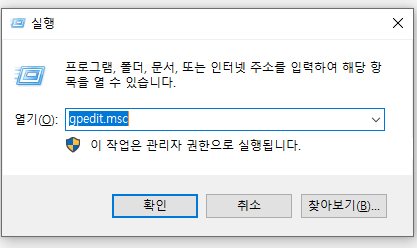
이런 창이 뜨실텐데요, 캡쳐보이시는 것처럼 gpedit.msc 라고 입력하고 엔터를 눌러주세요. HOME 버전 윈도우를 사용하시는 분이 아니시라면 '그룹정책 편집기' 가 열리십니다.

마찬가지로 캡쳐를 따라 컴퓨터 구성 -> 관리 템플릿 더블 클릭!
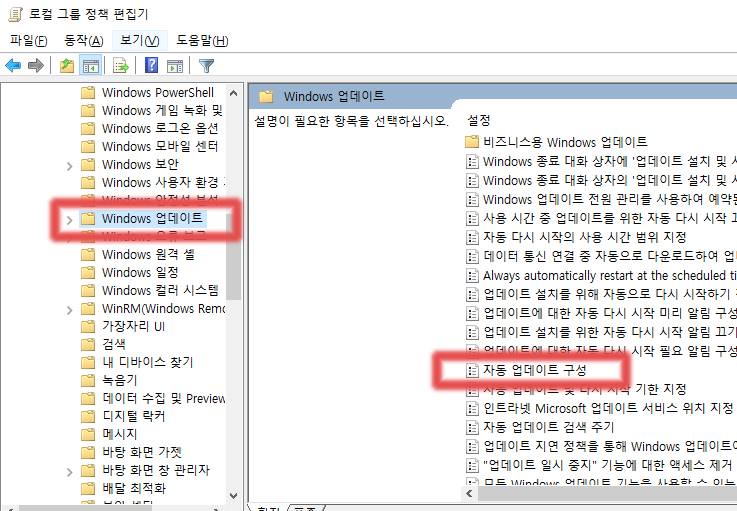
'Windows 구성요소' -> 'Windows 업데이트' 까지 오셔서 오른쪽에 보면 '자동 업데이트 구성'
더블클릭 해주세요!!

캡쳐에 표기해드린 숫자 순서대로 따라해주세요. (친절한가유 ? :D)
'사용' 버튼 클릭 -> '2- 다운로드 및 자동 설치 알림' 선택 -> '적용' 버튼 클릭 -> '확인' 버튼 클릭
여기까지만 해주시면 자동업데이트는 해제가 된 것이고, 업데이트가 있을 때 알림은 받는 상태가 됩니다.
완전히 끄는 게 아니라 생각들겠지만, 오히려 이 방법이 완벽히 끄는 방법이 될 수 있답니다.
무슨말이냐... 사실 저 옵션을 '구성되지 않음' 으로 두면 윈도우 업데이트를 당분간은 안합니다. 하지만 실제로 쓰다보면 윈도우가 버전을 크게 올릴 때나 각종 중요한 패치가 있을 때는 여러가지 방식으로 수단과 방법을 가리지않고 윈도우 업데이트 서비스를 우리 몰래 어느순간 올려버립니다.
그리고 이렇게 나몰라라 켜졌을 땐, 정작 포스팅 초반에 언급했던 '자동업데이트' 상태로 돌아간 것이기 때문에 나는 꺼져있는 줄 알고 컴퓨터를 쓰고 있었는데 갑자기 또 불편을 겪으시는 일이 생깁니다.
만일 중요한 일을 하다가 저장을 하지 못했는데 자동업데이트의 어떤 패턴때문에 일을 망치기라도 한다면 얼마나 데미지가 클까요...
따라서 알림도 받지않는 완전히 끄는 형태는 아니러라도 내가 원할때만 설치할 수 있는 위와 같은 방법이 가장 추천되는 방법이고 확실한 방법입니다.
왜냐면 윈도우는 보통 업데이트를 꺼놓은 사용자를 켜게 하는데 주력하기 때문이죠. 저 옵션은 정작 끄지 않은 상태이기 때문에 오래도록 유지됩니다.
블로그나 구글 등에 검색해보면 '구성되지 않음' 추천해주시는 분들도 많아요. 저도 그 방법으로 많이 사용해봤지만, 그 과정에서 불편을 겪어봤기에 저는 제 블로그에 제가 생각하는 더 나은 방법을 추천드리면서 포스팅 마무리 하겠습니다.
읽어주셔서 감사합니다. 편안한 밤 되세요 ^^

#윈도우업데이트 #윈도우업데이트끄기 #윈도우업데이트해제 #윈도우업데이트차단
'각종 정보 창고 > IT, 테크' 카테고리의 다른 글
| 티스토리 본문 상단광고 2개 배치하기 (22년 최신버전, 하단광고도 가능) (1) | 2022.03.15 |
|---|---|
| 티스토리 애드센스 사이드바 광고 넣기 (2개 이상 가능) (0) | 2022.03.14 |
| 노트북 모니터 연결 화면이 이상할 때 (0) | 2021.12.15 |
| 컴퓨터 속도가 느려졌을때 빠르게 하는 법 (부팅속도 느릴때) (0) | 2021.11.13 |
| 컴퓨터백신 윈도우 디펜더 완벽하게 끄기 실시간 보호 해제 방법 (두가지 추천방법) (0) | 2021.11.13 |


댓글